CapCut:如何取得「你為什麼喜歡我」模板

了解如何使用 CapCut Why Want U Like Me 範本讓您的影片脫穎而出並吸引更多觀看次數。
與您的 PC 相關的基本硬件之一是打印機。需要打印機的原因有很多,無論是辦公區、教學還是商業組織。打印機的作用不容忽視。因此,必須保持 PC 和打印機之間良好的兼容性。但有時這種兼容性會受到一些不需要的錯誤的干擾,例如打印機驅動程序不可用錯誤。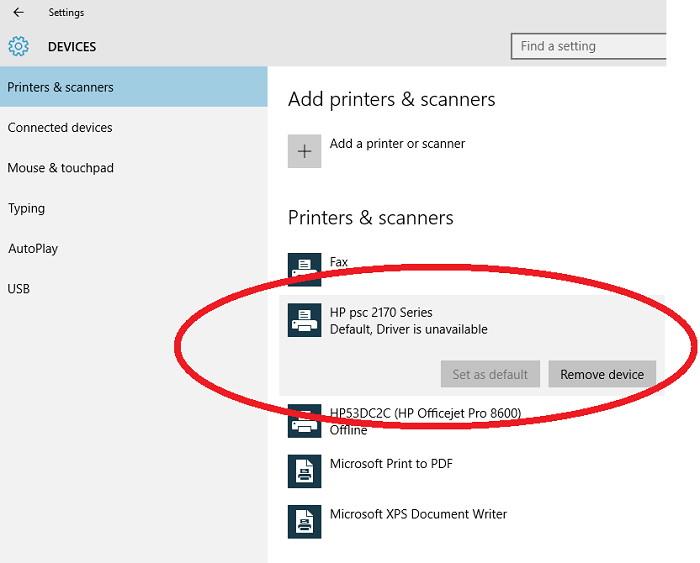
內容
有時 Windows 用戶可能會遇到打印機驅動程序不可用的問題,這表明即使您的系統連接了打印機,您的系統中也沒有打印機驅動程序。由於打印機驅動程序不可用錯誤,您可能無法訪問連接到 PC 的打印機。
打印機驅動程序不可用錯誤可能由於各種原因而出現,並且沒有可以說明的具體原因。這些各種原因可能包括損壞的打印機連接到您的 PC,或者您的 Windows 系統由於舊版本的打印機而在連接到打印機時出現問題,或者也可能像連接電纜問題一樣簡單。
但是,無論是什麼原因,如果您的系統遇到此類錯誤,即連接到系統的打印機沒有以您預期的方式響應,您必須提前參考本文以獲得最佳效果無需花費大量時間即可有效解決問題的解決方案。
在本文前面,我們已經說明了 10 個解決方案,可以幫助您立即解決打印機驅動程序不可用錯誤!一步一步仔細遵循推薦的解決方案,以獲得有效的結果。
解決方案 1:使用最新的打印機驅動程序刷新
有時,由於您的 PC 上安裝了錯誤的打印機驅動程序,可能會出現問題。如果您使用特定品牌的打印機,則必須僅使用該品牌的打印機驅動程序。
如果您沒有使用與打印機品牌相同的打印機驅動程序,那麼這就是您的 PC 上出現此錯誤的原因。下面我們提到了各種打印機品牌以及與之相關的打印機驅動程序:
1.惠普打印機驅動
大多數品牌都有自己的打印機驅動程序,而作為知名市場品牌的惠普也推出了自己的打印機驅動程序。因此,如果您使用的是 HP 打印機,那麼您還必須使用 HP 打印機驅動程序。
2.佳能打印機驅動
就像其他品牌的佳能打印機一樣,佳能打印機也希望您將它自己的打印機驅動程序安裝到您的系統中以實現高效運行。
3.愛普生打印機驅動
愛普生是另一個頂級品牌,不僅生產投影儀,還生產出色的打印機,因此提供了適用於 Windows 的兼容打印機驅動程序。
4.兄弟打印機驅動
兄弟也是市場上擁有令人難以置信的打印機的頂級品牌;因此,該品牌還專注於將其打印機驅動程序安裝在 PC 上以實現高效運行。
5.三星打印機驅動
三星製造可購買級打印機,它還確保您安裝他們的打印機驅動程序以在您的系統上使用打印機。
解決方案 2:檢查所有連接
有時打印機驅動程序不可用錯誤也可能是由連接電纜引起的。所以你不能忽視這個解決方案。請按照以下步驟操作:
第 1 步:首先,您需要檢查連接到系統的電纜。
第 2 步:然後,您需要確定是否已正確連接它們。
步驟 3:如果您的系統的 USB 數據線連接識別出現問題。然後,您還必須檢查可以幫助您解決這些 USB 相關問題的鏈接。
解決方案 3:使用疑難解答
要修復打印機驅動程序不可用錯誤,請按照以下步驟操作:
步驟 1:您可以下載打印機疑難解答並在系統中運行它。
第 2 步:要安裝它,請轉到以下鏈接“aka.ms/diag_printer10”。
第 3 步:在瀏覽器中打開後,按照鏈接上提到的步驟操作。
解決方案 4:拔下並重新啟動打印機
直接從基層解決問題總是有用的。因此,我們提供的第一個解決方案是,您應該從系統中拔下打印機並嘗試重新啟動它,以便它能夠以一種可能再次嘗試與系統連接的方式自行重新啟動。以下是如何執行此操作:
步驟 1:關閉打印機。
第 2 步:關閉主按鈕和從系統中完全拔下打印機。
第 3 步:等待 30 秒,不要操之過急。
第 4 步:現在,再次正確連接所有連接並插入打印機。
第 5 步:打開主開關和打印機,然後打開計算機系統並檢查打印機驅動程序是否顯示可用。
您必須在匆忙尋求其他解決方案之前執行此操作,因為有時即使是最簡單的解決方案也可能對更難的問題有用。但不幸的是,如果這個解決方案失敗了,那麼下面還有更多的解決方案供您參考。
解決方案 5:尋找無線選項
為避免與電纜連接相關的所有問題並在 PC 和打印機之間建立不受干擾的連接,使用無線連接是最佳選擇。因此,當您為系統購買打印機時,您必須嘗試選擇無線打印機以避免不必要的問題。但是,如果您已經擁有一台無線打印機,那麼您應該按照以下步驟操作:
第 1 步:您必須首先正確檢查無線連接。
第2步:然後,您需要檢查無線選項是否已打開,如果未打開則打開。
第 3 步:嘗試將其與系統連接。
步驟 4:您也可以通過路由器和 WiFi 打印機建立無線連接。
如果您仍然找不到適合您的正確解決方案,請不要擔心,我們還有其他解決方案可以幫助您。
解決方案 6:使用所有可用選項更新 Windows
有時打印機驅動程序不可用錯誤是由於您在系統上使用的 Windows 版本引起的,而不是因為您可能使用的打印機驅動程序版本。為避免這種情況,您會定期更新系統,以免此錯誤隨時給您帶來麻煩。
以下是更新 Windows 的方法:
對於 Windows 10
第 1 步:單擊屏幕底部的 Windows 圖標,或直接在搜索欄中輸入更新。
第 2 步:現在單擊檢查更新並查看是否有可用的更新。
第 3 步:如果有任何可用更新,請單擊安裝並等待系統更新。
第 4 步:更新系統後,重新啟動 PC。檢查打印機的連接性。此外,嘗試打印文件以確認它是否正常工作。
對於 Windows 8
第1步:在這裡也重複相同的過程。
第 2 步:然後重新啟動您的 PC 以應用更改。
第 3 步:最後,測試打印機是否正常工作。
解決方案 7:重置打印後台處理程序
要清除後台處理程序文件並將其重置以管理整個過程,請按照以下步驟操作:
第 1 步:首先,轉到屏幕底部的“搜索”選項卡並輸入“服務”。
第 2 步:現在選擇服務選項並在新打開的窗口中轉到標準選項卡並雙擊打印機後台處理程序。
第 3 步:最後選擇停止選項,然後單擊確定按鈕。
第4步:現在,在搜索框中輸入:
%WINDIR%\system32\spool\printers
步驟 5:在結果列表中,選擇並刪除所有文件。
%WINDIR%\system32\spool\PRINTERS
第 6 步:再次轉到任務欄並查找搜索框並選擇服務選項。
第 7 步:再次雙擊打印機後台處理程序並選擇啟動,然後在啟動類型框中選擇自動,然後單擊確定。
下面給出的是我們對打印機驅動程序不可用問題的最終解決方案。
解決方案 8:更改打印機的狀態
更改打印機的狀態對於避免打印機驅動程序不可用問題也很重要。如果您的打印機偶然顯示“脫機”狀態,請按照給定的步驟解決打印機驅動程序不可用問題:
第 1 步:首先檢查您的打印機是否已開啟。此外,它連接到與您的系統相同的 wifi 並運行電源循環。
第 2 步:通過清除打印隊列將您的打印機設置為菜單中的默認打印機。
第 3 步:此外,您可以重置管理打印隊列的選項並從設備中刪除您的打印機。
第 4 步:最後將打印機重新添加到設備並重新啟動系統以應用這些更改。
解決方案 9:重新安裝打印機驅動程序
首先,您必須卸載打印機驅動程序。為此,請按照以下步驟操作:
步驟 1:按鍵盤上的 Windows + X 鍵打開設備管理器或轉到屏幕底部的 Windows 圖標並右鍵單擊它,然後從顯示的選項中選擇設備管理器選項將其打開。
第 2 步:在設備管理器中,查找打印機的名稱,然後右鍵單擊選擇卸載設備的選項。
完成卸載過程後,現在通過在線下載打印機驅動程序重新安裝打印機驅動程序,然後重新啟動系統以應用這些更改。並再次檢查連接。
解決方案 10:卸載打印機
這是一個簡單的解決方案。您所要做的就是從系統中刪除該設備。可以按如下方式完成:
第 1 步:轉到屏幕底部的 Windows 圖標並單擊它,然後轉到設置。
第 2 步:在“設置”窗口中,單擊“設備”選項。
第 3 步:現在轉到打印機和掃描儀,現在查找您的打印機名稱並選擇“刪除設備”選項。
閱讀下一篇:
結論
上述解決方案將幫助您有效地解決問題,並建議您指出打印機驅動程序不可用問題不會再次打擾您。你可以選擇任何你覺得容易的解決方案。仔細按照步驟,立即獲得有效的解決方案!
了解如何使用 CapCut Why Want U Like Me 範本讓您的影片脫穎而出並吸引更多觀看次數。
在 2024 年嘗試管理遙控器就像嘗試處理帳單一樣。值得慶幸的是,如果您使用 Fire Stick 來播放您最喜歡的節目並且
使用 Squarespace 創建的優秀網站可以顯著提高您的線上形象並吸引更多訪客造訪您的企業。但有一種方法可以
您是否曾經在工作或學校時遇到彈出的 iMessage 通知,而您不想讓其他人看到?幸運的是,有辦法阻止
儘管它曾經與追求你感興趣的人聯繫在一起,但現在「滑入私訊」是一個更廣泛的術語,指透過社群媒體聯繫某人。
如果您目前的飛船在您穿越星空宇宙時無法滿足您的需求,那麼是時候換一艘可以完成這項工作的了。然而,星域是
您的飛船是您星空體驗的核心部分。你將生活在其中,在其中戰鬥,並在其中探索。遊戲允許你依照自己的喜好升級
Photopea 是一款線上照片和圖形編輯器,用戶無需訂閱昂貴的應用程式即可編輯圖像。它可以作為
由於蘋果手機的內部儲存空間有限,無法擴展,因此您可能很快就會耗盡空間。在某些時候,你可能會
當你列出清單時,重點會派上用場。它們將所有內容整齊地分開,使您能夠組織資訊。您可以插入項目符號
您是否一直在尋找裝飾泰拉瑞亞家園的方法?獲得鋸木廠是在這個地區裝修房屋最方便的方法之一
在本指南中了解如何在 Mac、iPhone 或 iPad(包括特定區域)上從 Garageband 匯出到 MP3。
自《超級瑪利歐兄弟》系列誕生以來,積木就一直是其不可或缺的一部分。它們通常會在裡面隱藏金幣和能量道具,或幫助您導航每個關卡。
在智慧電視技術方面,海信是一個越來越受歡迎的品牌。他們生產經濟實惠的 LED 和 ULED(超 LED)裝置,
了解如何輕鬆更改 WordPress 主題的名稱並自訂您的網站以符合您的品牌
在 Robolox 購買或交易獨特的無頭頭的完整指南,該頭以其獨特的裝飾效果而聞名。
如果你試圖搶劫或徵用星空中的一艘飛船,你必須先確保它無法逃脫戰鬥。禁用船舶引擎是先決條件
Microsoft Excel 以其執行複雜運算的能力而聞名,也可以協助進行簡單的除法。這在現實生活中很方便,
當您使用 iPhone 並且應用程式開始崩潰或顯著變慢時,您通常會重新啟動裝置以使其再次正常工作。但
任何上網的人都可能遇到一個彈出窗口,上面寫著「該網站使用 cookie」。您始終可以選擇接受所有


















